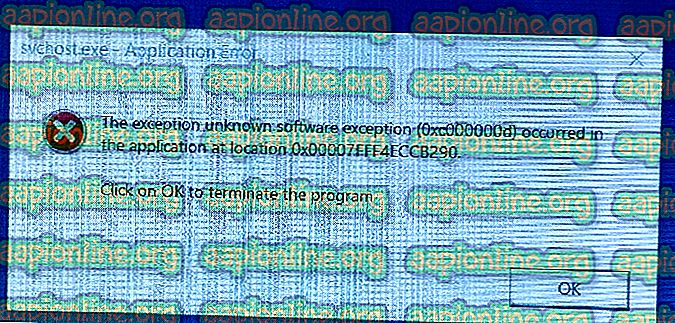Fijar: Código de error 800703ED
Algunos usuarios han recibido el código de error 800703ED al intentar actualizar a Windows 10 desde una versión anterior de Windows. Por lo general, el error aparece al final del proceso de actualización. La mayoría de las veces, el problema ocurre cuando hay un escenario de arranque dual, pero el código de error 800703ED también puede ocurrir debido a un conflicto de controlador o aplicación.

Si actualmente no puede actualizar a Windows 10 con el código de error 800703ED, este artículo le proporcionará algunos pasos para la solución de problemas. A continuación, tiene un par de métodos que otros usuarios han utilizado para resolver el problema y completar la actualización a Windows 10. Siga el método que parezca más aplicable a su escenario particular para encontrar una solución que logre resolver el problema. ¡Vamos a empezar!
Método 1: quite la segunda unidad de arranque dual o cambie el orden de arranque
Está claro que la mayoría de los usuarios que enfrentan este problema están utilizando un escenario de arranque dual. Si se encuentra con este problema al intentar actualizar a Windows 10 mientras su máquina se inicia dualmente, tiene dos formas potenciales que probablemente le permitirán completar la actualización: puede quitar la segunda unidad de inicio dual hasta que se complete la actualización o cambie el orden de arranque para que la unidad de Windows tenga prioridad.
Si elige quitar la segunda unidad, apague su computadora y retire físicamente el cable de alimentación asociado a ella. Luego, encienda su computadora y complete la actualización. Cuando la actualización se complete con éxito, conecte la segunda unidad para reanudar el escenario de arranque dual. Pero tenga en cuenta que esto solo funcionará si el arranque dual está configurado en dos unidades separadas.
Si desea evitar desconectar físicamente los cables o ha configurado su sistema de arranque dual en una sola unidad, probablemente pueda evitar el código de error 800703ED cambiando el orden de arranque desde la configuración de su BIOS . Por supuesto, este procedimiento es diferente según el fabricante de su placa base, pero debería poder encontrar una Prioridad de arranque (o configuración similar). Una vez que lo encuentre, asegúrese de que su próxima unidad de Windows 10 tenga la primera prioridad.
Si este método no era aplicable o si desea explorar una ruta diferente, pase al Método 2.
Método 2: realizar la actualización a través de medios de instalación
Si está intentando realizar la actualización con WU (Windows Update), es posible que tenga más suerte si lo hace desde un medio de instalación. Algunos usuarios en una situación similar finalmente lograron completar la actualización a Windows 10 sin el código de error 800703ED creando un CD o medio de instalación de unidad flash.
Si planea seguir esta ruta, puede hacerlo más fácil siguiendo esta guía ( aquí ) para ver los pasos sobre cómo usar la herramienta de creación de medios para crear un medio de instalación de Windows 10 (flash o DVD). No debería tener problemas para completar la actualización mientras realiza la actualización desde una unidad flash o DVD.